现在有很多人通过 GoToMeeting 进行通话和讨论。实际上,与 Zoom 或任何其他平台不同,GoToMeeting 允许每个人(无论是主持人还是参与者)记录整个会议。无需许可;您将获得无水印的录制文件!那么,一个人怎样才能成为一 GoToMeeting 录音 过程?当我们进入本文的每个部分时,让我们了解更多相关信息。
内容: 第 1 部分. 我可以录制 GoTo 会议吗?第2部分.如何在Mac/PC上未经许可以与会者身份录制GoToMeeting?第 3 部分. 如何在 iPhone/Android 上录制 GoToMeeting?关于GoToMeeting 录音的常见问题
第 1 部分. 我可以录制 GoTo 会议吗?
当然,每个人都会很高兴知道 GoToMeeting 有内置录音机。这意味着任何人都可以使用它,而无需安装额外的软件应用程序。这可以在 Mac 或 Windows PC 以及 Android 或 iOS 设备上完成。您只需确保在开始 GoToMeeting 录制之前,所使用的设备至少有 100 MB 以上的可用存储空间。
这是使用此内置工具时必须遵循的教程。
- 查找“管理器控制面板”菜单。在“查看”选项下,按“录制”。在“录音”窗口下,点击“设置”超链接。
- 转到“设置”选项卡。根据您的喜好,您可以选择启用或禁用视频或音频录制选项。请注意,如果选择“Windows Media Player”作为输出格式,则需要更大的磁盘空间来保存输出文件。
- 选择保存录音的文件夹。之后点击“确定”。如果您忘记这样做,默认情况下,文件将保存到“文档”文件夹中。
- 要开始录制 GoToMeeting 会话,只需按“开始录制”菜单即可。结束后,只需点击“停止录制”选项即可。只需等待几分钟,您很快就会在电脑上看到录制的文件。
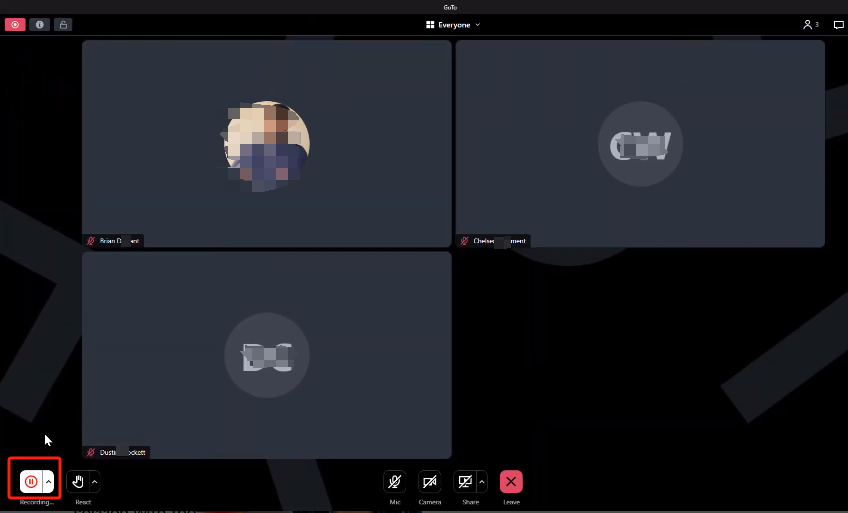
第2部分.如何在Mac/PC上未经许可以与会者身份录制GoToMeeting?
尽管可以自由地进行 GoToMeeting 录制,但一些用户可能仍在寻找更好的方法来捕获所有 GoToMeeting 会话。除了利用内置工具之外,用户还可以依赖专业的软件应用程序,例如 iMyMac 屏幕录像机。在记录屏幕活动方面,这是最可靠的工具之一。
除了在屏幕录制方面是一种强大且出色的选择之外,您甚至可以使用上述工具来 捕捉他的相机(网络摄像头) 或音频(可以灵活地捕获系统的声音或麦克风的声音,甚至两者),如他所愿 - 无延迟且高质量(分辨率高达 1080 HP)。还可以选择所需的记录区域(无论是全屏、自定义大小还是特定窗口)。人们肯定会很高兴知道输出文件不会有水印并且屏幕录制可以没有任何时间限制。

该程序还具有可用的功能,用户可以使用这些功能来编辑录制内容,通过添加或使用效果来增强视频,提高文件质量,通过分辨率升级修复抖动、曝光过度或黑暗部分,或者根据需要调整对比度和亮度。用户的喜好。
当 GoToMeeting 录制正在进行时,用户还可以根据需要随时访问用于拍摄快照或启动网络摄像头的按钮。如果需要,还可以使用实时注释菜单。
iMyMac 屏幕录像机具有非常友好的用户界面,即使对于初次用户或初学者来说也非常简单。当然,当涉及到先进技术或应用程序时,即使没有太多知识,他们也能够顺利完成这个过程。 Mac 和 Windows 操作系统均支持该程序,因此安装也不成问题。安装过程中的要求也很少,而且绝对可以实现。
立即免费试用! 英特尔的Mac M系列Mac 立即免费试用!
在众多可用的专业工具中,这肯定是最好的推荐。
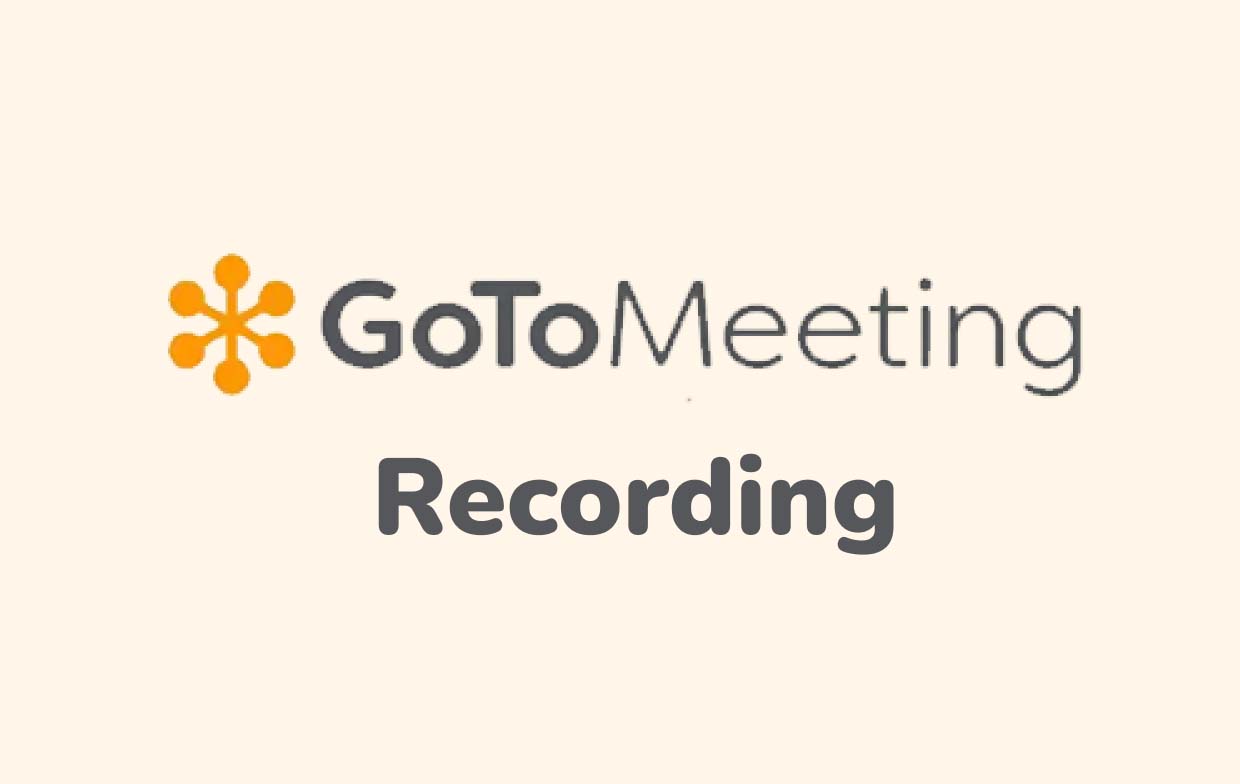
第 3 部分. 如何在 iPhone/Android 上录制 GoToMeeting?
当然,移动设备用户也不应该被排除在外!我们在这里提供了有关如何在 iOS 和 Android 设备上进行 GoToMeeting 录制的教程。
在iOS上
iOS 用户可以使用的应用程序是“Record it!”。这可以很容易地安装和使用。这是一份指南,供您轻松参考。
- 确保 下载并安装“录制它!”应用程序 在您的iOS设备上。
- 打开后,按“录制!捕捉”按钮。一旦按下“停止广播”菜单,录制会话就会结束。
- 您可以对视频进行自定义 - 修剪、剪切、应用滤镜、更改背景和画布等等。
- 最后,将录制的文件保存到您的设备!
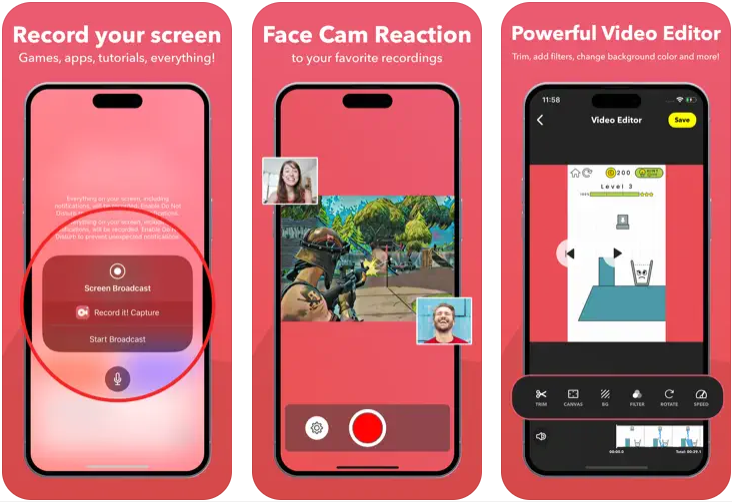
在Android上
Android 用户可以利用“Mobizen Screen Recorder”应用程序。这是一个使用它的教程。
- 在您的 Android 设备上安装该应用程序 首先是小工具。
- 打开后,“录音”窗口应立即出现在屏幕上。
- 按浮动图标并单击“录制”。
- 如果需要,可以使用“暂停”按钮。要停止录音,只需按“停止”即可。录制的 GoToMeeting 会话应保存在 Android 设备的图库中。

关于GoToMeeting 录音的常见问题
以下是有关 GoToMeeting 录制的一些常见问题解答。
- GoTo 可以检测屏幕录制吗?
是的! GoTo 可以检测屏幕录制。因此,在开始之前,请务必通知所有与会者。否则,如果您不想让其他人知道,您可以使用第三方软件应用程序,例如 iMyMac Screen Recorder。
- 如何找到我的 GoTo 会议录音?
如果您使用内置工具,默认情况下,录制的文件将保存在“Documents”文件夹中。
- 如何共享我的 GoTo 会议录音?
您录制的 GoToMeeting 文件可以使用生成的链接共享,也可以通过电子邮件或社交网络帐户共享。



